
Wanneer je een film probeert te bekijken, ruïneert niets de ervaring meer dan een zogenaamde "Lip Sync Error". Dit is waar de video achter de audio glijdt, of andersom, waardoor het lijkt alsof de film slecht in het Engels is gedubd. Deze week zal Matthew Hughes uitleggen hoe je audiowarigheden kunt oplossen met behulp van een gewoon, open source stuk software dat je bijna zeker hebt geïnstalleerd, en eentje die je misschien niet kent.
Een lezer schrijft
Ik heb oude VHS-banden naar mijn computer geript, zodat ik ze op een dvd kan branden.
Voor het grootste deel werkt alles goed, met zowel de audio en video van een redelijke kwaliteit. Maar er is één probleem: af en toe zal audio niet synchroon lopen met de video.
Tot nu toe werkt niets dat ik heb geprobeerd. Ik heb geprobeerd om online te bewerken, maar dit is vervelend. Er is geen patroon voor het probleem. Het verschijnt gewoon uit het niets. Hoe kan ik dit oplossen? Ik heb de AVS Video Recorder-software gebruikt met een Silver Crest USB Video Grabber.
Matthew's antwoord:
Het probleem dat de lezer beschrijft is ongelooflijk vaak. Het geeft over het algemeen aan dat het videobestand op de een of andere manier beschadigd is geraakt. Dit kan gebeuren terwijl u ernaar kijkt, deze bewerkt of maakt.
Mijn eerste advies aan de lezer zou zijn om te zien of hetzelfde probleem optreedt bij het gebruik van een ander stuk software of hardware. VHS-naar-USB Hoe converteert u uw VHS videobanden naar dvd's met behulp van pc Hoe converteert u uw VHS videobanden naar dvd's met behulp van de pc Meer adapters kunnen voor een redelijke prijs worden gekocht bij Amazon. Je kunt ook iemand anders inhuren om je VHS-banden voor je te rippen.
TOTMC USB 2.0 Video Capture Adapter voor Windows XP, 2000, Vista, Window 7, Window 8 TOTMC USB 2.0 Video Capture Adapter voor Windows XP, 2000, Vista, Window 7, Window 8 Nu kopen bij Amazon $ 24, 99
Hoewel dit in dit voorbeeld waarschijnlijk niet het geval is, is het heel goed mogelijk dat audio uit synchronisatie komt als een product van de audiovisuele hardware die wordt gebruikt om de inhoud te consumeren. We zullen dit later in het artikel bespreken.
De lezer zei dat ze het probleem al hadden opgelost door de video handmatig te bewerken met een online bewerkingsprogramma, zoals Adobe Premiere of iMovie, maar dat het vervelend en tijdrovend was. Helaas voor hen zijn er niet zoveel andere opties. Dit is geen probleem dat met enige nauwkeurigheid kan worden geautomatiseerd. Dus, hoe los je een probleem als dit op?
VLC gebruiken: de tijdelijke oplossing
De eerste benadering van dit probleem zal de gouden standaard van media-apps gebruiken. Ja, ik heb het over Video Lan Client, ook wel bekend als VLC. Het werd voor het eerst gelanceerd in 2001 met het simpele doel mensen toe te staan hun films te bekijken via één app, ongeacht de videocodec. De VLC Mediaspeler - Speelt het echt alles? The VLC Media Player - Speelt het echt alles? Meer lezen gebruikt. Sindsdien is het het Zwitserse zakmes van mediaspelers geworden en kan het nu zelfs rudimentaire bewerkingstaken uitvoeren 7 Topgeheime kenmerken van de gratis VLC Media Player 7 Topgeheimen van de gratis VLC-mediaspeler Die VLC speelt vrijwel alles dat je erover gooit, is oud nieuws. Het is ook een media-genie als het gaat om andere dingen, behalve het afspelen van films. We hebben gekeken naar enkele ... Lees meer, evenals streaming-content via het netwerk Hoe maak je een Linux VLC streaming mediaserver voor je huis Hoe maak je een Linux VLC streaming mediaserver voor je huis Geniet van muziek of films via Netflix of YouTube is geweldig, maar hoe zit het met het uitval van internet? Met een VLC-mediaserver hoeft u nooit meer zonder entertainment te gaan! Lees verder .
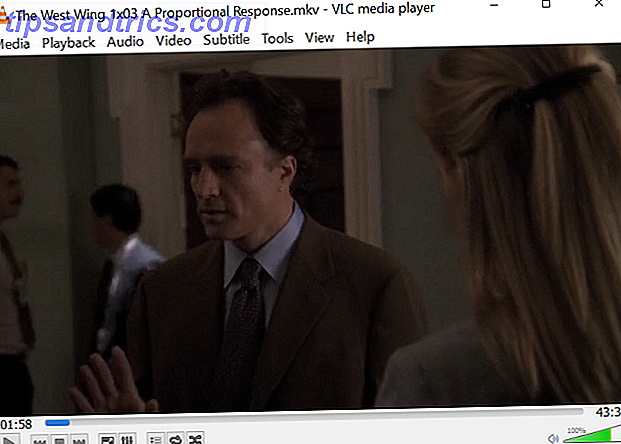
Je kunt VLC gebruiken om Lip Sync Errors te repareren, maar ik moet beginnen met een paar kanttekeningen te plaatsen. Ten eerste, tenzij je audiospoor constant wordt gecompenseerd doorheen de video die je aan het kijken bent, zul je de hele tijd met audio-instellingen spelen. En geloof me, het is verdomd lastig.
Ten tweede kunnen eventuele aanpassingen aan de audiotrack niet worden opgeslagen. Tenminste, niet sierlijk. Maak je geen zorgen, we zullen naar een meer permanente oplossing kijken in de volgende sectie. Als je echter precies weet hoeveel je nodig hebt om de audiotrack te verspanen met, en je verwacht dat je dit maar één of twee keer in de hele clip hoeft te doen, dan vind je het misschien net zo gemakkelijk om VLC te gebruiken.
Allereerst moet je een bestand openen dat wordt beïnvloed. Ik gebruik een lichtjes kapotte kopie van een aflevering van The West Wing. Deze kopie heeft een audiovertraging van ongeveer 500 milliseconden, geven of nemen. Plus, ik ben een enorme fan van Aaron Sorkin. Zodra uw bestand is geopend, kunt u de audiotrack 50 milliseconden vooruit verplaatsen door op K op uw toetsenbord te drukken. Als u 50 milliseconden terug wilt verplaatsen, drukt u op J. Als u ze meerdere keren indrukt, heeft dit invloed op het samengestelde effect. Dus als je twee keer op K drukt, verplaats je de audiotrack met 100 milliseconden vooruit. Druk er vier keer op om het 200 milliseconden te vertragen. Je snapt het idee.
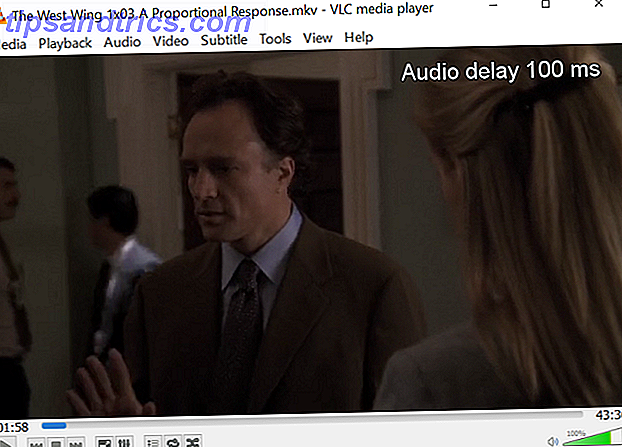
De beslissing om stappen van 50 milliseconden te gebruiken is een behoorlijk goede, omdat het moeilijk is om het verschil te zien tussen een offset van 50 milliseconden en 30 milliseconden, of 50 milliseconden en 70 milliseconden. Als u echter het gevoel hebt dat u meer precisie nodig hebt, kunt u de audiotrack-synchronisatie wijzigen door met de rechtermuisknop op het videobestand te klikken en met de muis over Gereedschappen te gaan, Track-synchronisatie te volgen en de waarde in Audiotrack-synchronisatie naar het gewenste nummer te wijzigen.
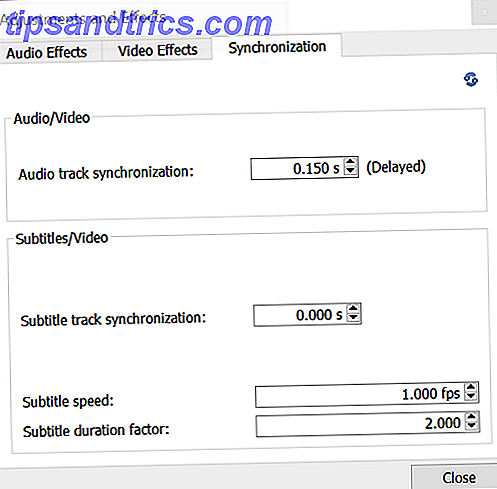
Zoals ik eerder al zei, is dit prima als je audiotrack consequent wordt gecompenseerd door een hoeveelheid. Als uw bestand echter meerdere, inconsistente offsets bevat, wilt u mogelijk iets krachtigers gebruiken, zoals Avidemux gratis knippen, bewerken en converteren. Avidemux knipt, bewerkt en converteert uw video's gratis met Avidemux komt bij videobewerking, de meeste programma's die momenteel beschikbaar zijn, zijn extreem compact en zitten vol met honderden opties. En waarom zouden ze dat niet zijn? Videobewerking heeft alles te maken met controle en dat vereist veel ... Lees meer.
Avidemux gebruiken
Avidemux (een mondvol, ik weet het) is een veel krachtiger programma. In tegenstelling tot VLC, dat is bedoeld voor het consumeren van inhoud, is Avidemux ontworpen om ze te bewerken. Het kan visuele effecten toepassen (in "Avidemux-spraak" "filters" genoemd) en video van het ene bestandsformaat naar het andere transcoderen. Het is ook in staat tot niet-lineaire bewerking.
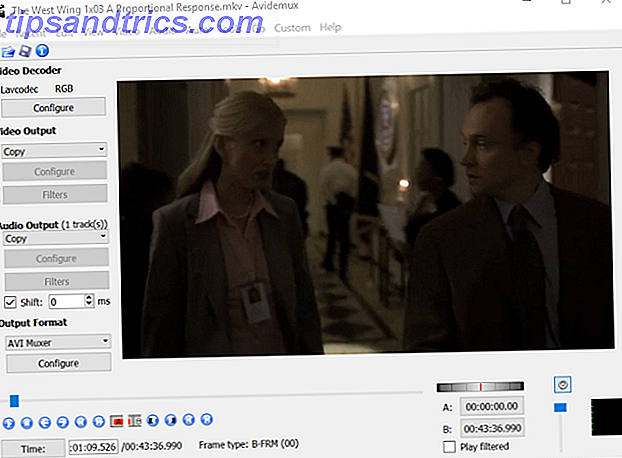
Maar wees niet geïntimideerd. Hoewel het ingewikkeld klinkt, is het eenvoudig om audio-synchronisatieproblemen met Avidemux op te lossen.
Zodra u het hebt gedownload en geïnstalleerd, kopieert u de video die u wilt bewerken. We gaan de eerder genoemde aflevering van The West Wing gebruiken. Ga vervolgens naar het gedeelte waar de audio niet synchroon loopt.
Selecteer onder Audio-uitvoer de offsetwaarde die u nodig hebt, gemeten in milliseconden. Als u de audiotrack achteruit wilt zetten, moet dit een negatief getal zijn. Als u het naar voren moet brengen, moet dit een positief cijfer zijn.
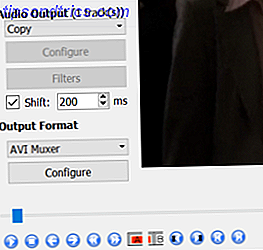
Laat het dan spelen. Zodra de offset verandert, pauzeert u de video en wijzigt u hoeveel u de audiotrack hebt verschoven. Laat het nog meer spelen. Herhaal, totdat het audionummer is waar het hoort te zijn.
Dan moet je het opslaan. Zorg ervoor dat u, voordat u dit doet, het juiste uitvoerformaat gebruikt. Als het bestand dat u hebt gekopieerd een AVI-bestand is, gebruikt u de AVI Muxer. Als het een MVK-bestand was, gebruik dan de MVK Muxer. Je snapt het idee.
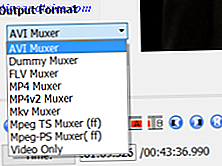
Controleer of het geen hardwareprobleem is
Zoals ik eerder al zei, geloof ik niet dat dit het geval is met het hierboven beschreven probleem. Het is echter hoe dan ook de moeite waard om te bespreken. Als u Lip Sync-problemen ondervindt, en het is niet bij een video die u hebt geript of gemaakt, is het mogelijk een probleem met de hardware waarmee u het bekijkt. Ik praat niet alleen over computerhardware. Ik heb het over je televisie- en stereoapparatuur.
Er zijn een aantal redenen waarom dit kan gebeuren - meer dan ik kan samenvatten in een voetnoot bij een artikel. De belangrijkste daarvan is dat sommige tv's traag zijn in het decoderen van de digitale signalen die zijn gemaakt door je Blu-ray-speler, kabelbox of je gameconsole. Sommige van de tv's die zijn gemeten door CNET hebben een vertraging van 100 ms tussen de audio en de video.

Een van de gemakkelijkste manieren om dit op te lossen, is om iets genaamd "Spelmodus" te activeren. Veel moderne tv's hebben dit, en het vertelt in feite dat televisies minder moeite doen om de digitale signalen die binnenkomen te verwerken. Dit elimineert de vertraging, maar vermindert ook de videokwaliteit.
CNET beveelt ook aan een soundbar te krijgen om het geluid enigszins te vertragen. Zoals ze aangeven, zijn de luidsprekers in de soundbar waarschijnlijk beter dan die in je tv zijn ingebouwd, dus je krijgt hoe dan ook betere audio als bonus.
Er is geen gemakkelijke manier
Helaas is er geen enkele app of website die ik kan aanbevelen om je bestanden voor je te maken. Het is gewoon iets dat je zelf moet doen. Gelukkig is Avidemux eenvoudig genoeg om te gebruiken en gratis te downloaden.



